RTX用户手册3.0
RTX网络硬盘插件安装与使用手册
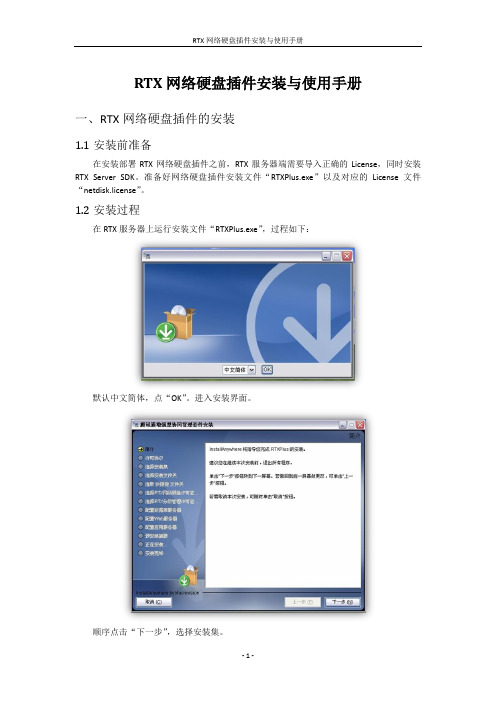
RTX网络硬盘插件安装与使用手册一、RTX网络硬盘插件的安装1.1安装前准备在安装部署RTX网络硬盘插件之前,RTX服务器端需要导入正确的License,同时安装RTX Server SDK。
准备好网络硬盘插件安装文件“RTXPlus.exe”以及对应的License文件“netdisk.license”。
1.2安装过程在RTX服务器上运行安装文件“RTXPlus.exe”,过程如下:默认中文简体,点“OK”。
进入安装界面。
顺序点击“下一步”,选择安装集。
选择“自定义”,点击“下一步”。
勾选“RTX网络硬盘”,顺序点击“下一步”,进入如下界面。
点击“选择”按钮,选择安装路径。
点击“选择”按钮,在弹出的窗口中选择对应的网络硬盘插件License,点击“下一步”。
数据库服务器端口设置,默认13306。
Web服务器端口设置,默认80(建议修改为其它,如8080)。
其他相关设置,默认即可。
顺序点击“下一步”。
开始安装。
安装完成,需要注意的是,前面提到的端口,默认即可,也可根据具体情况更改。
二、RTX网络硬盘服务器端配置2.1 RTX网络硬盘后台管理RTX网络硬盘插件安装完成后,默认会出现在开始菜单中,开始菜单→程序→RTXPlus,打开网络硬盘登录界面,如下图。
输入用户名admin,密码admin(初始管理员密码,请随后在用户管理中更改),进入网络硬盘管理员操作界面,如下图。
进入如下界面。
后台管理主要功能有:操作日志查看,部门管理,工作组管理,用户管理,部门管理员设置,同步RTX结构。
从页面左侧的导航条可进入对应功能界面。
●操作日志操作日志可查看网络硬盘系统中所有的操作记录。
●部门管理部门管理可以供管理员查看组织架构,添加部门,修改部门名称,移动部门,删除部门。
注:初始部门列表为空,需执行“同步RTX结构”操作,将RTX中的部门列表同步过来,但是此处对部门的修改不会影响RTX本身的组织架构。
●工作组管理可添加、修改以及删除自定义工作组,并能为每个工作组添加部门或用户。
视频会议功能介绍和使用说明
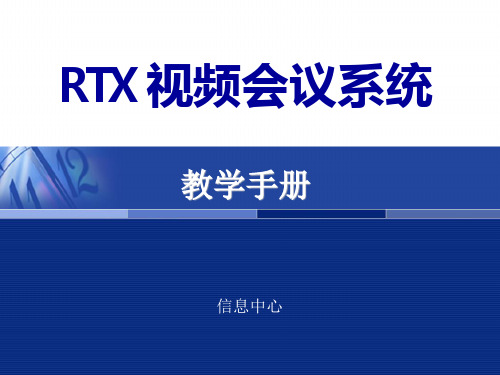
四、会议召集者(管理员)操作指南
角 色 与 权 限 表
四、会议召集者(管理员)操作指南
权限说明 1) 管理员: 会议室管理员,拥有更改模式、决定参加人、设定参与者权限、设定主席发言 人、发言人等。管理员同时具备协助主席进行控制与切换权限。同一会议 可以设多个管理员,在实际应用中,不同时间,不同的管理员进入会议进 行不同会议主题的会议。 会议的召集者为永远的管理员。 2) 主席发言人: 主席的视频音频所有的与会者强制接收。在主席模式下,所有人的画面,与主 席的切换动作同步。 同时可设置多个主席,相当于现实会议中主席台上有多个主席,在企业业务讨 论和管理交流中,多主席讨论同一主题,旁听者同时看到听到多主席音视 频。 3) 发言人: 由主席设定,所有用户屏幕上会自动打开,但用户可以关闭其在本机屏幕上显 示。 进入会议室后,有发言权,在自由模式的会议中,有自由交流权。 4) 自由权限用户: 在任何模式下,有权打开除旁听用户以外的与会者。主要应用于给部分用户自 由交流的权利,允许有自由交流权的用户之间互相交流。
四、会议召集者(管理员)操作指南
10) 把与会者添加到我的联系人中 选中与会者点鼠标右键:添加到联系人 直接向对方发送请求,对方通过验证后,将其加入到自己的联系人当中。 本功能仅对跨服务器的用户之间有用。 11) 查看与会者的信息 选中与会者点鼠标右键:用户信息 查看对方信息,可查看用户基本资料和个人名片信息。
视频会议系统音视频调节
2、进入会议室进行音频调试
在进入会议室.点击设置菜单下的音频设置. 注意:在这里请不要选择摄像头音频设备否则会出现噪音。
四、会议召集者(管理员)操作指南
必须注意的事项: 1、会议召集者在邀请参会人员时,请务必将自己(会议召集者)的管理权 限设置为管理员以及可记录,这样方便会议中管理人员、录制会议视频。 2、会议完成后,请召集者及时删除会议室。 3、可发言视频会议人员:如果会议中进行发言、视频请将权限设置成参与 者、发言人。 4、其他会议人员(旁听者):仅仅设置成参与者。 5、创建会议室之初,可以将一名参会人员设置成主席发言人。(权限设置 方式比第三条多一个主席发言人权限) 6、会议中可以通过右键单击标识头像对会议人员的发言、视频以及主席发 言模式等功能进行更改。(详细见24-28页) 7、注:电子白板的使用,系统管理员和主席发言人有权限控制电子白板是 否可写。默认参会人员没有书写白板权限,可以通过进入会议室后重新 设置“请他发言,和主席发言人”打开此权限。请管理员提前授予主席 发言人白板书写权限。
RTX消息管理插件用户手册
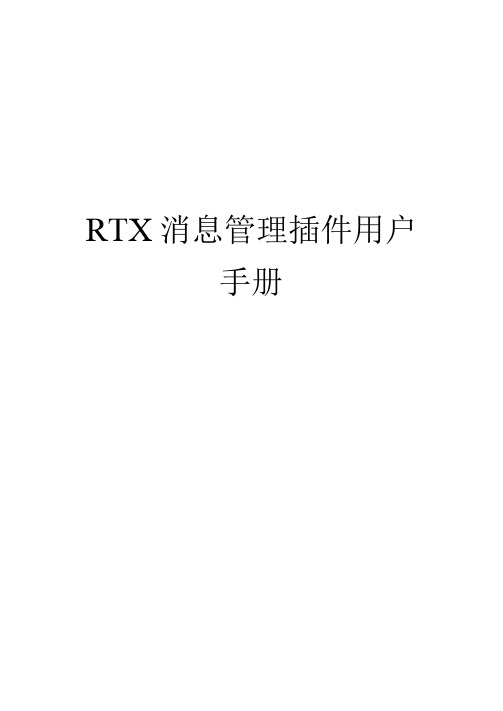
许可协议
継续安装前请阅读下列重要信息.
请仔细題读下列许可协议.您在继续安装前必须同意这些协议条裁•齒枳申明及使用许可
本“软件产品”(包括所含的任何囲像、照片、变字和附加程序..随附的 印刷材料)、及本虫软件产品》的任何副本的产权和著作权,均届孚邦信 息系统有限责任公司所有.
你不楊使用任何工具或使用任何方式对本“软件产品"进行反向工程、反 向編译(decompile)或反编译(disassemble)•
pact FrameWork下载地址:
15C04F&displaylang=zh-cn
注:RTX消息管理插件只支持RTX2007及以上版本
1.2 RTX
完成RTXSERVER2007及RTXSERVER2007 SDK安装后,就可以进行RTX消息 管理插件的安装。
运行安装程序。安装过程请遵循安装向导的提示,都可以釆用默认设置。
RTX
Document number [980KGB-6898YT-769T8CB-246UT-18GG08]
RTX消息管理插件用户手册
2008年11月
第一章
1.1
RTX消息管理插件硬件要求
服务器端
CPU
内存
硬盘剩余空 间
操作系统
最低配置
奔腾41.2G以上
256M
500M以上
Win2000 Server
推荐配置
奔腾
Pent iumlV2G
以上
512M
80G以上
Win2000 advance
Server
RTX消息管理插件软件要求
1.微软视窗系列操作系统(Windows2000$erver以上);
RTX使用指南
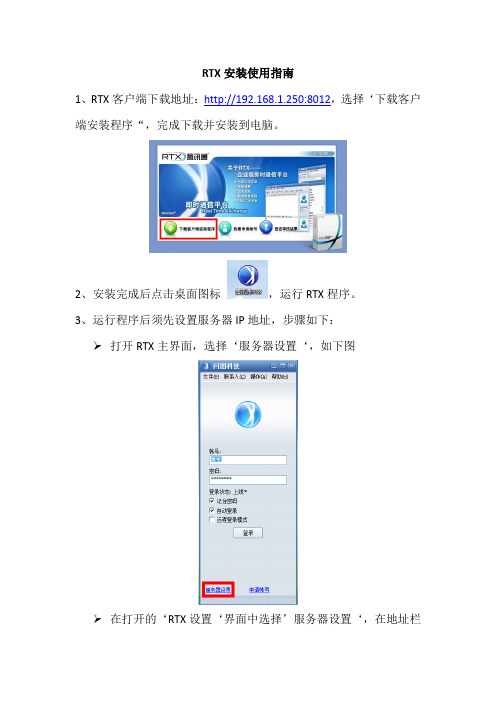
RTX安装使用指南
1、RTX客户端下载地址:http://192.168.1.250:8012,选择‘下载客户端安装程序“,完成下载并安装到电脑。
2、安装完成后点击桌面图标,运行RTX程序。
3、运行程序后须先设置服务器IP地址,步骤如下:
打开RTX主界面,选择‘服务器设置‘,如下图
在打开的‘RTX设置‘界面中选择’服务器设置‘,在地址栏
中输入RTX服务器地址:192.168.1.250,如下图:
点击‘确定‘,完成服务器设置。
4、RTX登陆账号:中文名(全名)
RTX登陆密码:1qaz7410(默认密码)
登陆后可在‘个人设置‘对个人资料何密码进行修改,方法同’腾讯QQ‘类似。
PS:请大家务必在个人设置中更新自己的联系方式,方便协同工作。
RTX为公司内部沟通交流工具,现在为公测阶段,大家在使用中如发现有什么问题或者好的建议可请及时向我反映。
企业即时通讯(RTX)用户使用手册[1]
![企业即时通讯(RTX)用户使用手册[1]](https://img.taocdn.com/s3/m/7da0eb7527284b73f2425094.png)
RTX用户使用手册一、RTX客户端软件安装1、获取RTX客户端安装包1)通过RTX服务器获取客户端安装包,在IE浏览器中打开地址http://90.1.4.6:8012点击“下载客户端安装程序”保存在本地磁盘中。
2)通过RTX官方网站,免费下载RTX2011 正式版客户端安装包/rtx/download/index.shtml2、安装RTX客户端运行“rtxcsetup.exe”根据向导提示进行安装,选择安装“目标文件夹”(最好装在D盘)选择“安装选项”,并使用简体中文,点“安装”开始客户端安装,完成后会在桌面生成一个快捷方式。
3、卸载RTX客户端1)点击“开始”→“程序”→“腾讯通”→“卸载腾讯通RTX”2)打开“控制面板”→“添加/删除程序”→找到“腾讯通RTX客户端”→“删除”4、RTX手机客户端目前,RTX手机客户端仅支持安卓系统手机,iphone版客户端会在稍后推出。
手机客户端安装完之后,在登录时输入总机号(74268881)、账号、密码即可。
基本功能包括:“会话列表”、“联系人”、“组织架构”、“更多”四项。
如果客户端平时没有打开,当有新消息时会在安卓手机桌面顶端的消息栏进行提醒。
二、客户端登录和退出双击“腾讯通RTX”图标,打开客户端登录界面,正确输入账号和密码,即可完成登录。
如果是在公司外面登录RTX客户端,会提示使用“远程登录模式”通过Internet完成登录。
点击“文件”菜单→“退出”,即可退出客户端登录;“更改用户”可以退出本用户登录,换用其他账户进行登录。
注意:如果发现登录异常,在确定网络没有问题的前提下,点击“文件”→“系统设置”→“服务器设置”,检查“地址、端口、登录方式、企业总机号”是否有误。
三、客户端应用1、用户个人设置点击“文件”菜单→“个人设置”,可以进行用户基本资料修改、更改用户照片、添加个人联系方式(绑定手机号)、修改用户密码、个人面板设置等操作。
面板设置可以用来调整客户端主界面左侧的几个功能面板的排列顺序或者隐藏。
NVIDIA RTX 服务器指南说明书
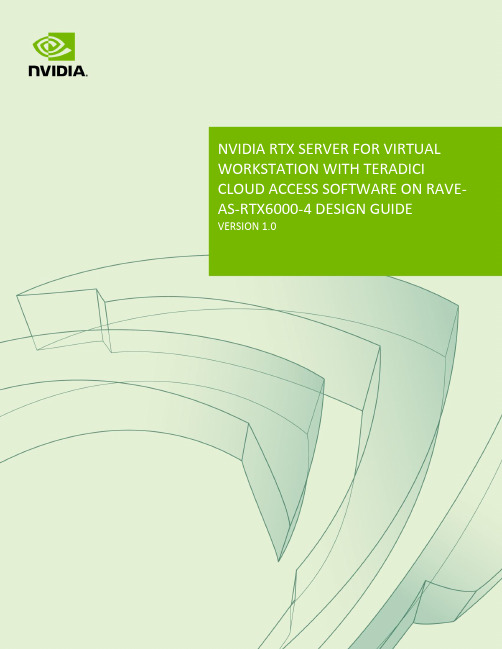
TABLE OF CONTENTSChapter 1.SOLUTION OVERVIEW (1)1.1RTX Server Overview (1)Chapter 2.SOLUTION DETAIL (2)2.1Solution Configuration (3)NVIDIA RTX Server™ is a validated combination of qualified partner systems hosting NVIDIA® Quadro® RTX™ 6000 or RTX 8000 GPUs and Quadro® Virtual Data Center Workstation (Quadro vDWS) software to provide virtualized design workstations where artists and designers can create professional, photorealistic images for the Media & Entertainment, Architecture, Engineering & Construction (AEC), and Manufacturing & Design industries.1.1RTX SERVER OVERVIEWIn today’s media rich world, there is a massive surge of content production. Designers and artists are looking for ways to create faster and more efficiently anywhere on the device of their choice. IT looks to enable this in a secure, easily managed, cost-effective and flexible way. NVIDIA RTX Server is an ideal platform to increase user productivity while increasing data center utilization and reducing cost.The audience for this document includes, but is not limited to, sales engineers, field consultants, professional services, partner engineers, and IT Managers who wish to take advantage of a solution that is purpose built and optimized to deliver a virtualized design and creation workflow.NVIDIA RTX Server for Virtual Workstation with Teradici Cloud Access Software on RAVE-AS-RTX6000-4 is a reference design comprised of (a) NVIDIA Quadro RTX 6000 graphics cards; (b) VMware vSphere Hypervisor with vCenter; (c) NVIDIA Quadro vDWS software; (d) RAVE-AS-RTX6000-4; (e) thin client[spec below in Table 1]; (f) Teradici Cloud Access Software with PCoIP® Ultra. This validated solution provides unprecedented graphics performance in a virtualized environment on professional applications at a fraction of the cost, space, and power consumption to individual local workstations.NVIDIA Quadro RTX 6000, powered by the NVIDIA Turing™ architecture and the NVIDIA RTX platform, brings the most significant advancement in computer graphics in over a decade to professional workflows. Designers and artists can now wield the power of hardware-accelerated ray tracing, deep learning, and advanced shading to dramatically boost productivity and create amazing content faster than ever before.NVIDIA Quadro vDWS enables delivery of the most powerful virtual workstations from the data center or cloud to any device, anywhere. It lets IT virtualize any application from the data center with a native workstation user experience, eliminate constrained workflows, and flexibly scale GPU resources to run multiple workloads. Efficiently centralize applications and data for a dramatically lower IT operating expense and focus IT resources on managing strategic projects versus individual workstations – all while enabling a more secure, work-from-anywhere environment with reduced threat of data loss or leakage.VMware vSphere provides a powerful, flexible, and secure foundation for business agility that accelerates your digital transformation. With vSphere, you can support new workloads and use cases while keeping pace with the growing needs and complexity of your infrastructure. vSphere is the heart of a secure software defined data center (SDDC), securing applications, data, infrastructure, and access. Advanced security capabilities fully integrated into the hypervisor and powered by machine learning, provide better visibility, protection and faster response time for security incidents. vSphere helps you run, manage, connect and secure your applications in a common operating environment across the hybrid cloud.Teradici Cloud Access Software with PCoIP® Ultra enhancements enables NVIDIA RTX servers to deliver highly interactive graphics to remote users without compromise. Leveraging NVIDIA NVENC encoding technology with security and performance benefits of the Teradici PCoIP protocol, graphic designers, artists, and CAD/CAM users can work productively over virtually any network.RAVE’s seasoned teams in every department push themselves to be the best in the industry through training and innovative learning. Our cutting-edge product development department has its own engineering lab where masterful computer technology solutions are configured in new, innovative ways. In addition, our product engineers have a laser focus on innovation, creating unique systems that are consistently smaller, lighter, faster and optimized for high performance. As a technology partner to some of the best component manufacturers around, RAVE previews new technologies prior to launch, providing us with a key advantage in optimization. In fact, our OEM/ISV clients view us as a part of their team, a trusted advisor, as we facilitate alpha and beta testing plus configure systems optimized to their requirements.2.1SOLUTION CONFIGURATIONTable 1 outlines the system and virtual machine configuration recommended for Media and Entertainment industry designers. Depending on their workload size, frame buffer allocation can be changed by configuring the NVIDIA virtual GPU (vGPU) type on virtual machine. Table 1: Designer virtual machine configurationNoticeALL NVIDIA DESIGN SPECIFICATIONS, REFERENCE BOARDS, FILES, DRAWINGS, DIAGNOSTICS, LISTS, AND OTHER DOCUMENTS (TOGETHER AND SEPARATELY, “MATERIALS”) ARE BEING PROVIDED “AS IS.” NVIDIA MAKES NO WARRANTIES, EXPRESSED, IMPLIED, STATUTORY, OR OTHERWISE WITH RESPECT TO THE MATERIALS, AND EXPRESSLY DISCLAIMS ALL IMPLIED WARRANTIES OF NONINFRINGEMENT, MERCHANTABILITY, AND FITNESS FOR A PARTICULAR PURPOSE.Information furnished is believed to be accurate and reliable. However, NVIDIA Corporation assumes no responsibility for the consequences of use of such information or for any infringement of patents or other rights of third parties that may result from its use. No license is granted by implication of otherwise under any patent rights of NVIDIA Corporation. Specifications mentioned in this publication are subject to change without notice. This publication supersedes and replaces all other information previously supplied. NVIDIA Corporation products are not authorized as critical components in life support devices or systems without express written approval of NVIDIA Corporation.TrademarksNVIDIA, the NVIDIA logo, and RTX Server, Turing, and Quadro are trademarks or registered trademarks of NVIDIA Corporation in the U.S. and other countries. Other company and product names may be trademarks of the respective companies with which they are associated. Copyright© 2019 NVIDIA Corporation. All rights reserved.。
RTX腾讯通公网部署手册
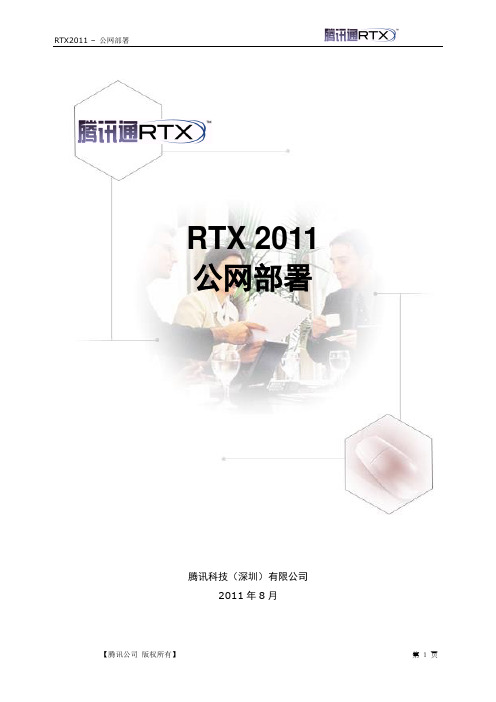
RTX 2011 公网部署腾讯科技(深圳)有限公司2011年8月目录1、文档说明 (3)2、RTX服务器端和客户端的主要通信端口 (3)3、局域网外的RTX客户端如何登录RTX服务器 (3)a)RTXServer安装在托管的服务器上 (3)b)RTXServer安装在局域网内的客户机上 (4)c)RTXServer安装在代理服务器上 (5)d)设置公网IP (6)4、远程登录 (7)a)远程登录的原理 (7)b)远程登录优点 (8)c)远程登录功能的限制 (9)d)如何启动OutSupport服务 (9)e)客户端如何使用远程登录 (9)7、后语 (11)1、文档说明RTX是腾讯公司推出的企业级即时通信平台。
该平台定位于降低企业通信费用,增强企业内部沟通能力,改善企业与客户之间的沟通渠道,创造新兴的企业沟通文化,提高企业生产力。
RTX平台的主要功能,包括企业内部实时信息交互、视频语音、企业短信中心等等。
RTX平台具有很高的实用性、易用性、可管理性和安全性。
除了底层采用128位对称加密技术之外,在实际应用中,RTX可以通过员工实名制、记录对外交互信息等措施,确保企业应用的通信安全。
RTX可以利用SDK和API接口扩展第三方应用,如可以开发第三方短信网关、IM监控功能、用户数据同步等功能,为企业、ISV合作伙伴提供参考的整体解决方案。
本文档将介绍公网环境下如何部署RTX2011 Formal,针对各种具体情况提供了相应的解决方案,供RTX实施人员或企业系统管理人员参考阅读。
2、RTX服务器端和客户端的主要通信端口注:为您的网络安装一个可靠的防火墙,在任何时候,都是必要的,我们提供以下端口,就是为了让客户在防火墙下,可以安全、放心的使用RTX。
请仅开通您所需要用到的端口,其他暂时闲置的端口,一定要置于防火墙之后,确保安全。
RTX服务器端所用到的端口:TCP&UDP 8000:用于客户端登录,RTX2011默认采用UDP登录。
RTX使用说明

正豪集团RTX使用说明
本文档用于引导初次安装RTX客户端及重新安装RTX客户端的同事,正确设置RTX服务器地址。
a)安装客户端
1)请下载并安装RTX客户端,RTX客户端下载地址:
http://112.111.44.90:8012/rtxcsetup.exe
2)双击运行rtxcsetup. exe客户端安装包文件
3)阅读说明按下一步,跳过引导页
4)仔细阅读RTX的许可协议说明,确认后,按我同意,跳过许可协议页
5)选择安装路径,按安装按钮
6)耐心等待几分钟(时间长短以系统性能而定)
7)出现安装完成页面,按完成按钮,完成客户端软件的安装操作
详细操作步骤见下图。
b)登录RTX并操作
1)点击开始菜单,指向所有程序,指向腾讯通,并选择腾讯通RTX;
2)第一次使用RTX客户端,请先设置服务器地址。
设置方法如下:双击桌面“腾讯通RTX”快捷方式弹出RTX登录界面;在RTX登录
界面左上角“菜单”-》“系统设置”中点击,打开RTX设置窗口;点击“服务器设
置”,在“地址”处输入“112.111.44.90”;最后点击“确认”按钮保存设置。
3)在RTX登录界面输入“账号”、“密码”,点击“登录”按钮后登录。
未分配账号的
同事请与“行政部——郑爱珠”联系开通RTX账号。
4)详细操作手册可以看客户端帮助手册
5)如果登录不上,请检查服务器地址设置是否正确,确保网路正常,关闭防火墙软件
后重试。
详细操作步骤见下图。
诺瓦科技LED显示屏发送卡MCTRL R5用户手册

MCTRL R5独立主控产品 版本 : V1. 0 . 1 文档编号 :NS11000 0 549用户手册版权所有©2018西安诺瓦电子科技有限公司。
保留一切权利。
非经本公司书面许可,任何单位和个人不得擅自摘抄、复制本文档内容的部分或全部,并不得以任何形式传播。
商标声明是诺瓦科技的注册商标。
声明欢迎您选用西安诺瓦电子科技有限公司(以下简称诺瓦科技)的产品,如果本文档为您了解和使用产品带来帮助和便利,我们深感欣慰。
我们在编写文档时力求精确可靠,随时可能对内容进行修改或变更,恕不另行通知。
如果您在使用中遇到任何问题,或者有好的建议,请按照文档提供的联系方式联系我们。
对您在使用中遇到的问题,我们会尽力给予支持,对您提出的建议,我们衷心感谢并会尽快评估采纳。
独立主控MCTRL R5用户手册更新历史更新历史独立主控MCTRL R5用户手册目录目录更新历史 ............................................................................................................................................. ii1 安全说明 (1)2概述 (2)3硬件结构 (3)3.1 外观说明 ......................................................................................................................................................33.2 尺寸图 ..................................................................................................................................................... (5)4主界面 (6)5菜单操作 (8)5.1 亮度调节 ......................................................................................................................................................85.2 屏体配置 ......................................................................................................................................................85.2.1 快捷点屏 ................................................................................................................................... (8)5.2.2 高级点屏 ................................................................................................................................... (9)5.2.3 画面偏移 ................................................................................................................................... (9)5.3 旋转设置 ......................................................................................................................................................95.4 输入设置 ....................................................................................................................................................105.4.1 输入视频源设置 ................................................................................................................................... (10)5.4.2 输入分辨率设置 ................................................................................................................................... (10)5.5 画面控制 ....................................................................................................................................................105.6 高级设置 .....................................................................................................................................................115.6.1 Mapping 功能 ................................................................................................................................... (11)5.6.2 载入箱体文件 ................................................................................................................................... (11)5.6.3 监控阈值设置 ................................................................................................................................... (12)5.6.4 固化至接收卡 ................................................................................................................................... (12)5.6.5 冗余设置 ................................................................................................................................... (12)5.6.6 预设模板 ................................................................................................................................... (12)5.6.7 输入源热备份 ................................................................................................................................... (12)5.6.8 工厂复位 ................................................................................................................................... (12)5.6.9 返回主界面时长(s) .............................................................................................................................12独立主控MCTRL R5用户手册目录5.7 通讯设置 (13)5.8 语言设置 (13)6规格参数 (14)5.6.10 灰度调节 ................................................................................................................................... (12)5.6.11 硬件版本 ................................................................................................................................... (12)用户手册 1 安全说明1安全说明为避免可能的危险,请按规定使用此设备。
RTX使用手册
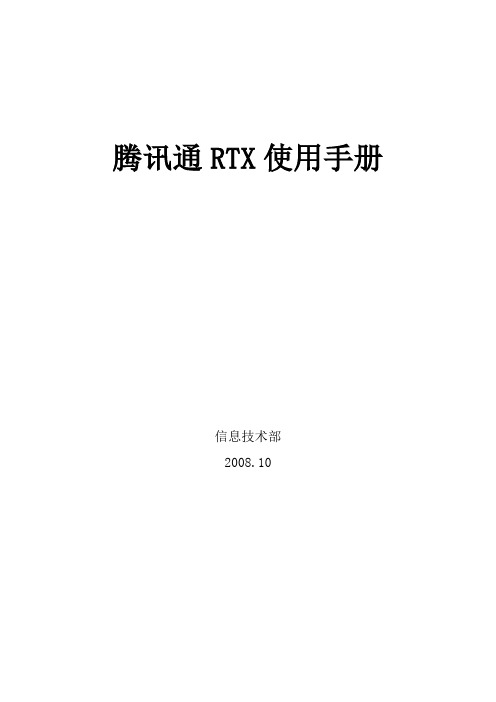
腾讯通RTX使用手册信息技术部2008.101RTX客户端的安装1.1 获取安装包1.1.1新区在IE地址栏输http://10.1.4.34:8012,将出现如下界面,点“下载客户端安装程序”。
1.1.2老区和分公司有两种方法,推荐使用第一种:1. 在IE地址栏输入tencent的RTX官方网站:http://dl_/qqfile/rtx/RTXC2008Beta01(8.0.050.201).exe,按回车后即可直接下载安装程序。
2. 在IE地址栏输入http://123.127.147.80:8012,将弹出如上图所示界面,点“下载客户端安装程序”。
1.2 安装RTX客户端运行“Setup.exe”程序进行安装,按默认下一步即可完成安装。
其中,“安装路径设置”可以由用户通过点击“浏览”按钮来选定RTX客户端在用户机器上的安装路径,如下图,“Windows启动时自动运行腾讯通RTX客户端”必须勾选:安装完成后,桌面和开始菜单上会添加RTX客户端的程序快捷方式,如下示例:·桌面快捷:·开始菜单:2登录2.1 新区双击桌面图标或在开始菜单中选择腾讯通RTX,将出现登录界面,如图所示:帐号是每个人的中文名字,密码初始为123(登录后请马上修改);推荐将“自动登录”和“记住密码”选项选中,那么,下次开机时系统会自动为您登录RTX。
如果是第一次登录,系统将弹出服务器设置界面,如下图所示。
在“地址”栏输入10.1.4.34,“端口”栏输入10000,“企业总机号”为74218676(可不输入)2.2 老区和分公司方法与新区登陆基本一样,只是服务器地址必须设置为123.127.147.80。
也可以勾上“远程登录模式”以后登录。
(此时服务器地址可设为123.127.147.80,也可设为10.1.4.34)。
远程登录模式下不能使用音频会话和视频会话等功能。
3基本应用3.1 主界面登录成功后的主窗口如下图所示:“组织架构面板”中包括公司所有部门(含分公司)和部门下的所有员工。
RTX使用手册(用户端)
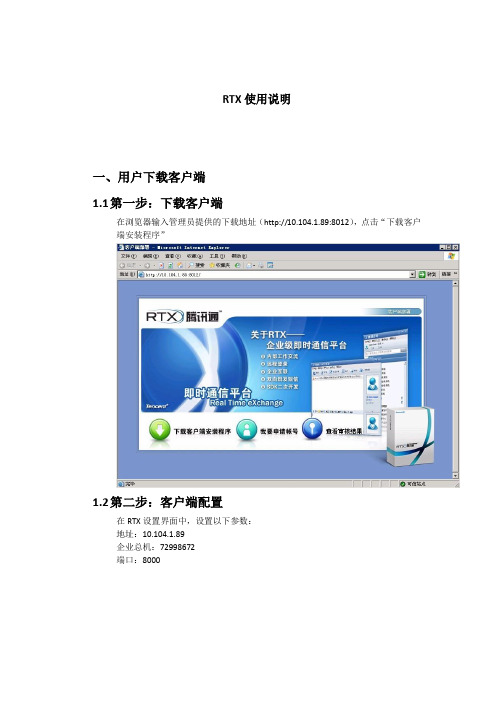
RTX使用说明
一、用户下载客户端
1.1第一步:下载客户端
在浏览器输入管理员提供的下载地址(http://10.104.1.89:8012),点击“下载客户端安装程序”
1.2第二步:客户端配置
在RTX设置界面中,设置以下参数:
地址:10.104.1.89
企业总机:72998672
端口:8000
1.3第三部:登录系统
启动RTX客户端后,输入帐号密码登录。
二、用户注册账号
2.1用户注册
在浏览器输入管理员提供的下载地址(http://10.104.1.89:8012),点击“我要申请
帐号”
填写帐号信息,提交
三、视屏会议用户
视屏会议用户需要重新申请开通权限,还要下载安装视频会议插件,目前暂不开放。
3.1安装视频会议插件
双击安装插件,最后配置服务器IP,输入10.104.1.89
3.2登录RTX客户端
点击会议视频图标 点击“进入视频会议”
3.3发起会议
点击“召集”,弹出如下图窗口,输入会议信息,选择可参与会议的人员
成功发起会议“测试会议2”
3.4会议通知
受会议邀请人员,会收到会议通知
3.5选择可参加的会议
双击“测试会议1”便可进入参加会议
双击进入会议,选择接入点,点确定
进入会议界面。
即时版-RTX使用手册-全时云会议

3、对于未送达的参会人, 可以通过复 制会议链接,用其他方式进行通知
主持人接收到的 未送达反馈
进入会议室
开会简单用
全时!
主持人进入会议(一)
会前15分钟,提醒主持人“立 即入会”
1、到达会议开始前的15分钟,系统 弹出tip提醒
2、选择“立即入会”,即可直接进 入会议客户端开始会议。
会前提醒入会
主持人进入会议(二)
会议列表 “进入会议”
1、点击全时云会议logo ,切换到 RTX插件功能区,默认会显示所有已 安排的会议。 2、选择您需要进入的会议,点击 “进入会议”,即可直接进入会议客 户端开始会议。
步骤1:切换到RTX插件功能区 点击全时logo
步骤2:安排会议 1、选择【安排会议】 2、输入“会议主题” 3、选择“开始时间”,“会议时长” 4、点击“选择参会人”,从RTX通讯 录中邀请参会人 5、点击“确定”,即完成了会议安排 步骤3:通知参会人 当您通过RTX插件完成会议安排后,全 时系统会自动通知您邀请的参会人
开会简单用
全时!
使用前设置
安排会议前,请先完成云会议 账号设置
1、输入您的云会议主持人账号
2、点击“设置”,系统会验证账号 的正确性 3、验证完成,即可开始使用RTX插 件安排会议
提醒: 如需使用短信和邮件通知参会人,则需在 设置中勾选“短信邀请参会人”和“邮件 邀请参会人” 设置主持人账号
使用RTX插件安排会议
会议列表
2、选择任意一场会,即可对该场会 议进行编辑,取消 3、若想邀请RTX以外的参会人,还 可以复制会议邀请
查看单场会议参会人反馈
发送会议邀请之后,您可以随时 查看参会人的反馈
1、在会议列表选择一场会,点击按钮 2、进入到邀约结果列表,可查看到参 会人的反馈“未送达”“暂定”“拒绝”议
【RTX操作系统教程】第2章 嵌入式实时操作系统介绍

【RTX操作系统教程】第2章嵌入式实时操作系统介绍RTX操作系统教程第2章嵌入式实时操作系统介绍2.1 实时操作系统概述实时操作系统(RTOS)是一种特殊类型的操作系统,主要用于嵌入式系统中,在固定的时间约束下完成任务。
RTOS的设计目标是满足实时性要求,并提供高可靠性和稳定性。
2.1.1 实时性要求实时系统通常分为硬实时系统和软实时系统。
硬实时系统要求任务在严格的时间约束下完成,任何延迟都是不能接受的。
软实时系统也要求任务在特定的时间约束下完成,但允许一定的延迟。
2.1.2 RTOS的特性RTOS具有以下特性:- 实时性:能够满足任务的实时性要求;- 可靠性:能够提供高可靠性和稳定性;- 灵活性:能够适应不同的应用需求;- 可移植性:能够在不同的硬件平台上使用。
2.2 嵌入式实时操作系统的架构嵌入式实时操作系统的架构包括内核、任务管理器、中断处理机制以及通信机制等。
2.2.1 内核RTOS的内核是实时操作系统的核心部分,负责任务的调度、资源管理、中断处理等。
内核一般包括任务管理、内存管理、中断管理、通信机制等功能模块。
2.2.2 任务管理器任务管理器负责任务的创建、删除、挂起、恢复和优先级调度等操作。
任务管理器根据任务的优先级和实时性要求,决定任务之间的运行顺序。
2.2.3 中断处理机制中断处理机制是RTOS的重要组成部分,用于处理外部中断事件。
当发生外部中断时,RTOS会中断当前任务的执行,转而执行中断服务程序。
2.2.4 通信机制通信机制用于任务之间的数据交换和共享。
常用的通信机制包括信号量、消息队列、邮箱、互斥锁等。
2.3 RTX操作系统的应用领域RTX操作系统广泛应用于需要实时性的嵌入式系统中,包括工业控制、通信设备、汽车电子、医疗设备等领域。
2.4 RTX操作系统的优势RTX操作系统具有以下优势:- 高可靠性:RTOS能够保证任务的实时性和可靠性;- 稳定性:RTOS在各种硬件平台上运行稳定,不易出现故障;- 灵活性:RTOS能够适应不同的应用需求,具有较强的可扩展性。
腾讯RTX管理员手册 (ver2009)
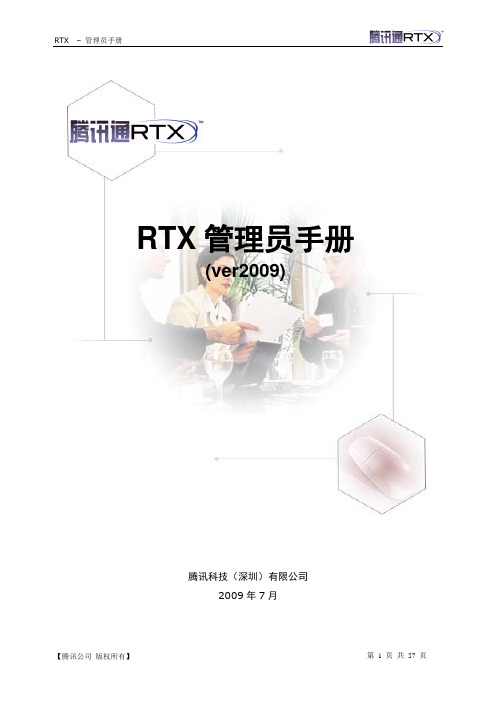
RTX管理员手册(ver2009)腾讯科技(深圳)有限公司2009年7月目录第一章RTX安装 (4)1.1、安装所需软硬件环境 (4)1.2、RTX服务器软件的安装 (4)1.3、RTX 客户端软件的安装 (6)第二章RTX服务器部署 (8)2.1总述 (8)2.2配置向导 (8)2.2.1管理员相关配置 (9)2.2.2企业相关信息配置 (10)2.2.3服务器各个进程的配置(一般情况下用默认即可) (10)2.2.4事件(志日)查看器 (11)2.2.5部门用户数据的配置 (12)2.2.6快速部署 (14)2.2.7界面语言切换 (14)第三章RTX服务器端基本应用 (19)3.1管理部门组织结构 (19)3.1.1添加一级部门 (19)3.1.2添加多级部门 (20)3.1.3修改部门信息 (20)3.1.4删除部门信息 (21)3.2管理用户信息 (22)3.2.1添加单个用户 (22)3.2.2查看用户信息 (24)3.2.3修改用户信息 (25)3.2.4删除用户信息 (25)3.2.5人员排序设置 (27)3.2.6配置组织架构 (28)3.2.8用户数据导入 (31)3.2.8用户数据导出 (34)3.3群管理 (35)3.3.1注意事项 (36)3.3.2添加群 (36)3.3.3删除群 (37)3.3.4修改群 (37)3.3.5添加群成员 (38)3.3.6删除群成员 (39)3.4权限管理 (40)3.4.1权限说明 (40)3.4.2角色 (40)3.4.3权限的分配与回收 (43)3.5企业个性定制 (46)3.5.1客户端面板定制 (44)3.6 管理员设定 (486)3.6.1指派普通管理员 (48)3.6.2客户端设定 (49)3.7自动升级 (50)3.8系统消息 (50)3.9企业外部服务 (51)3.10RTX应用的管理 (54)3.11License管理 (53)第四章RTX企业集群(RCA)应用 (57)4.1.查看RCA2.0功能介绍 ............................................................................. 错误!未定义书签。
RTX视频会议使用手册

RTX视频会议使用说明北京威速科技有限公司二零一二年三月目录第一章概述 (3)1.1RTX视频会议介绍 (3)1.2RTX视频会议安装包说明 (3)第二章RTX服务器插件安装及配置 (3)2.1安装前准备 (3)2.1.1 RTX服务器配置 (3)2.1.2 V2视频会议服务器配置 (5)2.2RTX服务器插件安装 (6)2.3RTX服务器插件配置 (9)2.4RTX用户同步 (11)2.5RTX服务器插件启动 (14)第三章RTX客户端插件及使用 (14)3.1RTX客户端插件安装 (14)3.2RTX客户端插件使用 (16)3.2.1 登录RTX客户端 (16)3.2.2 进入会议 (16)3.2.3 召开即时会议 (17)3.2.4 邀请参加当前会议 (20)第一章概述1.1 RTX视频会议介绍该软件将实现“V2视频会议系统”与“RTX即时通信系统”相结合;◆RTX用户登录验证可通过V2视频会议系统验证。
◆登录RTX后,实现单点登录,不需要再次验证即可进入视频会议系统。
◆在RTX系统中可进入会议室。
◆在RTX系统中可召开即时会议。
◆在RTX系统中可邀请好友参加当前会议(当前用户所在的会议)。
1.2 RTX视频会议安装包说明该软件包含两个安装文件,分别为“RTX视频会议插件服务器.exe”和“rtxv2confplugin.rpi”,“RTX视频会议插件服务器.exe”是服务端软件(服务器插件),运行在服务器端。
“rtxv2confplugin.rpi”是客户端软件(客户端插件),运行在客户端,与RTX客户端一同发布。
在以后描述中将用“服务器插件”和“客户端插件”代表这两个软件。
第二章RTX服务器插件安装及配置2.1 安装前准备该使用说明假定RTX服务器和V2视频会议系统已经安装完毕,安装过程在这里不在描述。
RTX服务器插件的运行需要在RTX服务器和V2视频会议系统中做相应设置,如下:2.1.1RTX服务器配置如果RTX服务器与V2视频会议系统安装在同一台主机上,由于RTX服务器端口与视频会议服务器有冲突,所以要在RTX管理器里修改RTX自动升级端口,把8009修改成没有修改过的端口如图:如果RTX服务器插件与RTX服务器安装在相同的主机上则不需要配置,可跳过此章节,如果在不同地址的主机上,需要做如下配置:在RTX服务器安装路径下找到应用插件配置文件(AppConnConfig.xml)例如:按默认安装路径的话,所在路径为C:\Program Files\Tencent\RTXServer\AppConnConfig.xml将配置文件中,在<IPLimit Enabled="1">节点中添加RTX服务器插件的主机部署地址,例如RTX服务器插件的主机地址为192.168.0.104,在添加如下节点:<?xml version="1.0"?><Property><APIClient><IPLimit Enabled="1"><IP>127.0.0.1</IP><IP>192.168.0.104</IP> <!--RTX服务器插件地址--></IPLimit></APIClient></Property>重启RTX服务器即可生效。
RTX网络硬盘插件管理员手册
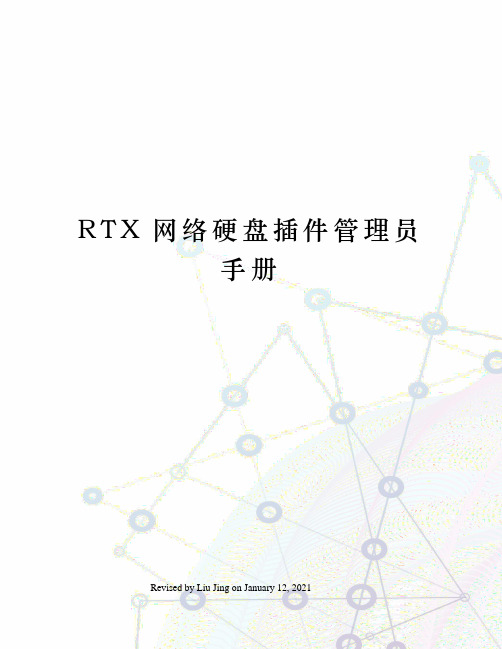
R T X网络硬盘插件管理员手册Revised by Liu Jing on January 12, 2021RTX网络硬盘管理员手册西安蓝鸟数码网络科技有限公司2010年4月第一章RTX网络硬盘插件的安装RTX网络硬盘插件的安装包括网络硬盘服务管理器的安装及客户端插件的安装。
1.1安装所需软硬件环境【RTX网络硬盘服务端】【RTX网络硬盘客户端】1.2RTX网络硬盘服务器端软件的安装注意:安装RTX网络硬盘服务器端插件必须和RTXSERVER安装在同一台电脑上。
运行安装程序。
安装过程请遵循安装向导的提示,对“路径选择”等,都可以采用默认设置。
图1.1RTX网络硬盘服务器端安装开始图1.2安装路径的选择图1.3安装完成1.3RTX网络硬盘客户端软件安装运行安装程序,对“路径选择”等,都可以采用默认设置。
图1.4RTX网络硬盘客户端开始安装图1.5安装路径的选择图1.6客户端安装完成第二章RTX网络硬盘服务器端部署及应用2.1RTX网络硬盘服务器端设置从开始菜单中打开RTX网络硬盘服务器端,在电脑右下角出现相应的图标,表示网络硬盘服务器端尚未启动。
2.1.1注册信息图2.1注册安装成功后,系统自动生成试用用户注册信息,从安装之日起,向后试用30天。
用户注册步骤如下:第一步:填写注册用户名称第二步:生成注册码。
第三步:点击用户详细信息按钮,填写用户信息,如图所示。
图2.2用户注册信息点击保存后用户信息将保存为reg.dat文件,如图所示:图2.3保存注册文件,以便取得正式使用许可,在收到用户信息后,软件运营商将在24小时内回复正式版注册信息。
第四步:将运营商发来的注册信息中的注册码复制到“注册信息”栏。
第五步:点击“完成注册”按钮,在详细信息列表中将显示用户的详细注册信息。
图2.4用户正式注册信息2.1.2数据同步在RTX服务器中“用户数据导入导出”界面执行“用户数据导出”,如图:图2.5RTX数据导出点击RTX网络硬盘服务器端左侧树形目录中的“数据同步”,出现如图所示界面:图2.6数据同步单击选择,找到RTX用户数据保存的目录,选择并打开,如图:图2.7导入用户数据单击“同步”按钮,弹出提示对话框,如图:图2.5提示同步单击“取消”,取消数据同步,单击“确定”,同步用户数据,如图:图2.8同步组织架构信息数据同步完成后,点击左侧树形目录的“用户管理”,如图所示,可看到导入后的RTX用户数据。
RTX使用说明(正式)
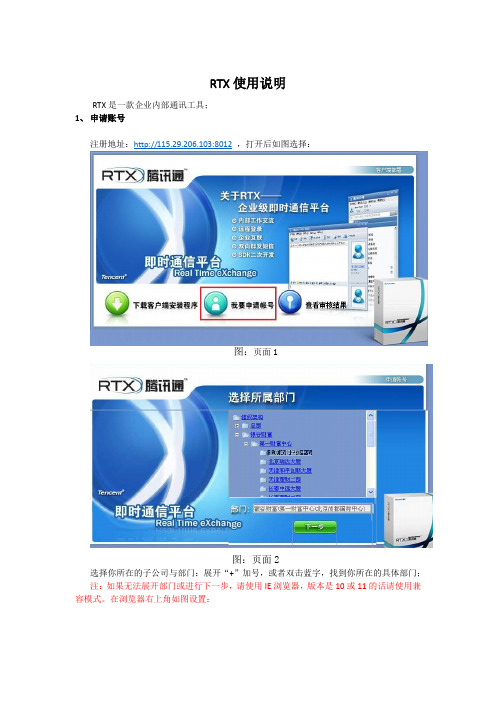
RTX使用说明
RTX是一款企业内部通讯工具;
1、申请账号
注册地址:http://115.29.206.103:8012,打开后如图选择:
图:页面1
图:页面2
选择你所在的子公司与部门:展开“+”加号,或者双击蓝字,找到你所在的具体部门;
注:如果无法展开部门或进行下一步,请使用IE浏览器,版本是10或11的话请使用兼容模式。
在浏览器右上角如图设置:
然后将地址添加到列表。
图:页面3此处以技术部为例,下一步;
图:页面4输入用户信息,格式如上图,完成后提交;
图:页面5
提交申请后,账号还需要等待管理员进行审核,审核通过后才能登陆(审核结果可以在页面1查看),现在可以先下载安装客户端,安装过程很简单这里不再说明。
(页面1中)
2、登录
打开RTX客户端
第一次登录需要先设置登陆地址,点击“服务器设置”;
按上图将地址设置为:115.29.206.103,确定后重新登陆;
第一次登陆后,因下载最新组织架构可能需要等几分钟
时间才能看到如左图效果,也可以用重新登陆的方式刷
新;
更新后,便可以看到组织中的其他同事,双击联系人便
可发起会话。
其中短信与应用功能未开通,其他功能与一般通讯工具无异。
RTX使用方法大全
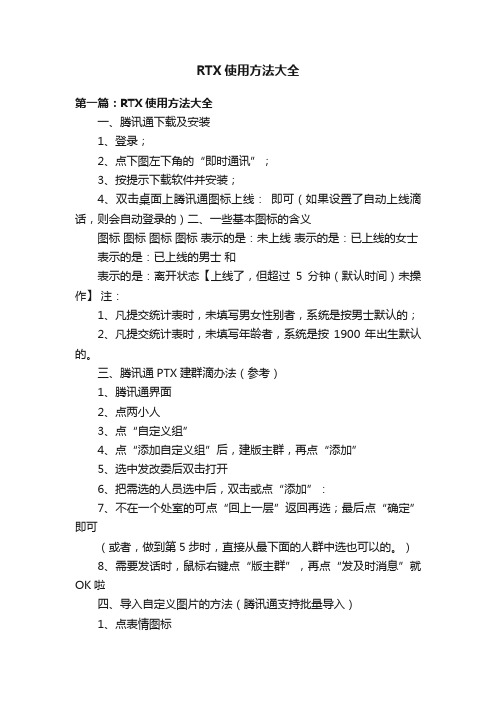
RTX使用方法大全第一篇:RTX使用方法大全一、腾讯通下载及安装1、登录;2、点下图左下角的“即时通讯”;3、按提示下载软件并安装;4、双击桌面上腾讯通图标上线:即可(如果设置了自动上线滴话,则会自动登录的)二、一些基本图标的含义图标图标图标图标表示的是:未上线表示的是:已上线的女士表示的是:已上线的男士和表示的是:离开状态【上线了,但超过5分钟(默认时间)未操作】注:1、凡提交统计表时,未填写男女性别者,系统是按男士默认的;2、凡提交统计表时,未填写年龄者,系统是按1900年出生默认的。
三、腾讯通PTX建群滴办法(参考)1、腾讯通界面2、点两小人3、点“自定义组”4、点“添加自定义组”后,建版主群,再点“添加”5、选中发改委后双击打开6、把需选的人员选中后,双击或点“添加”:7、不在一个处室的可点“回上一层”返回再选;最后点“确定”即可(或者,做到第5步时,直接从最下面的人群中选也可以的。
)8、需要发话时,鼠标右键点“版主群”,再点“发及时消息”就OK啦四、导入自定义图片的方法(腾讯通支持批量导入)1、点表情图标2、点左下角的“添加自定义表情”3、点左边的“自定义组”,再点右边的“添加”按钮4、点“查找图片”按钮5、把要导入的图片采用连选方式全部选中后,点“打开”6、再点“确定”就OK啦~~五、语音方法1、双击好友名字,打开会话框,再点“语音”按钮2、自己连好了耳麦,等待对方“接受语音”后,就可以通话啦3、调音量:左边的是调说话用的麦的音量的;右边的是调听话用的耳机的音量的六、查看消息记录的方法(一)、法1 打开对话框,点“文件”按钮,再点“查看消息记录”即可(二)、法2 点腾讯通面板上的“操作”按钮,再点“查看消息记录”或“查看离线消息”(三)、法3:点腾讯通面板下面的“您可以…”,再点“查看消息记录”(四)、法4 点腾讯通面板上的临时显示标致左边图标表示“查看离线消息”;右边图标表示“查看未读消息”。
- 1、下载文档前请自行甄别文档内容的完整性,平台不提供额外的编辑、内容补充、找答案等附加服务。
- 2、"仅部分预览"的文档,不可在线预览部分如存在完整性等问题,可反馈申请退款(可完整预览的文档不适用该条件!)。
- 3、如文档侵犯您的权益,请联系客服反馈,我们会尽快为您处理(人工客服工作时间:9:00-18:30)。
RTX2007正式版用户手册RTX 用户手册目录1.客户端用户登录 (4)2.个人设置 (6)2.1基本资料 (6)2.2详细资料 (7)2.3联系方式 (8)2.4修改密码 (9)2.5热键设置 (11)2.6回复设置 (11)2.7面板设置 (12)3.系统设置 (13)3.1基本设置 (13)3.2声音设置 (14)3.3文件传输设置 (15)3.4办公集成 (16)3.5代理设置 (17)3.6服务器设置 (18)4.主界面介绍 (19)4.1用户信息栏 (20)4.2快捷搜索栏 (21)4.3组织架构面板 (22)4.4手机通讯录面版 (23)4.5您可以区域 (24)4.6状态栏 (24)5.联系人面板 (24)5.1常用联系人 (24)5.2自定义组 (25)5.3常用部门 (27)5.4RTX群 ......................................................................................................... 错误!未定义书签。
5.5最近联系人 (28)6.组织架构面板 (29)6.1多功能会话窗口 (30)6.2部门跳转 (35)6.3关注联系人 (36)6.4六人语音会议 (36)6.5高清晰视频 (38)6.6发送文件 (39)6.7查看消息纪录 (40)6.8查看对方详细资料 (42)6.9发送电子邮件 (42)6.10广播消息 (44)6.11在线人员列表 (45)6.12面板右键菜单 (46)7.其它 (47)7.1查找用户 (47)7.2用户状态切换 (49)7.3RTX与Office的集成 (51)7.4消息回执 (52)7.5简易投票统计 (52)7.6右键菜单发送文件 (54)7.7选择联系人 (55)7.8规范vista目录 (56)7.9人员显示方式 (56)本手册主要介绍RTX客户端的基本应用,例如用户登录、各个模块的基本功能等等,通过本章的介绍,客户端用户可以实现RTX大部分功能的应用。
已经进域的PC用户可以在C:\Program Files\Tencent\RTXC目录下找到RTX登陆程序,其它无法找到客户端的用户可以在公司共享文档盘中找到,或者直接向网络管理中心索取。
客户端用户登录双击桌面图标或在开始菜单中选择腾讯通RTX,将出现登录界面,如图1.1所示,用户需要在帐号和密码中输入管理员分配的帐号和密码,按登录按钮,如果是初始登录,系统还将弹出服务器设置界面,要求输入RTX服务器的地址,如图1.2所示。
用户需要在“服务器设置”下正确填写RTX服务器的网络名称或者IP地址。
假如RTX服务器与客户端同属一个网段,客户端可以自动搜索出服务器IP地址,当然,我们还是建议您手工填写服务器地址,确保RTX服务器地址的正确性。
图1.1 RTX登录向导注:为大家建立的RTX账号为个人中文名(个别重名的用户例外),如:账号:张三初始密码为空,请大家登陆后进行修改图1.2 服务器设置注:集团公司内网用户的服务器IP地址为:192.168.5.10如果您不是在集团内网登陆,外网IP地址则设置为:59.175.176.162端口设置为:8100其中,如果用户是该电脑的主要使用者,则推荐将“自动登录”选项选中,那么,当开机时系统会自动为您登录RTX,可以省略输入帐号和密码的登录步骤,直接进入RTX主界面。
个人设置基本资料设置个人基本信息,例如:姓名、性别、年龄等,方便企业内部人员查找,假如服务器开放了头像设置,即可更换个性化头像。
如图1.3所示:图1.3 用户资料修改详细资料本设置页对用户自己的详细资料进行设置,例如:所在国家、省份、城市、血型、生日、个人主页、个人说明。
图1.4 用户资料修改联系方式通过在联系方式登记手机后,客户端上会出现绑定的手机。
图1.5 用户资料修改修改密码对于初次登录RTX客户端的用户,管理员会建议您将初始设定的密码修改为自己所熟知的密码,以便自己能正常、安全的使用该RTX客户端帐号。
通过点击RTX主窗口的主菜单中的“个人设置”项,如图1.6中红色注释所示,进入“修改密码”页面。
填写相应新旧密码后,点击“应用”按钮完成操作,如图1.7所示:进入个人设置页面图1.6 从主菜单进入“个人设定”图1.7 修改用户密码的界面当然,RTX客户端用户也可以在任何时候进行修改密码的操作。
推荐用户在初次登录的时候修改自己的初始密码。
热键设置对热键的使用进行设置。
例如,默认的读取消息的热键是“Ctrl+Alt+x”,即当收到消息的时候只要同时按下这三个键则可以读取消息,不需要用鼠标去双击读取。
又如,“Ctrl+Alt+p”默认的截图热键,同时按下这三个键的时候就可以截取选定的区域。
对于熟悉电脑操作的用户,使用热键操作可以很大程度上提高工作效率,RTX正从这一角度出发,定义了方便的热键操作。
如果在启动RTX的时候提示“热键冲突”,表示系统中已经有使用相同的热键操作,可以通过在如下的界面重新设置方便用户操作的热键。
图1.8 热键设置回复设置在本设置页,用户可以自己设定一个时间间隔,当电脑处于空闲状态超过这个时间时,让RTX自动转换离开或离线状态;并可以添加/删除/修改回复留言,用于RTX设置为离开状态时自动回复,高亮选中状态的回复内容为目前设置的缺省回复内容,如图中的“现在忙”。
图1.9 回复设置该内容将反应到状态设置中,见修改用户状态。
面板设置对主面板的各个面板内容和顺序进行设置。
其中组织架构不可上下调节和隐藏。
您可以区设置指主面板下方的“您可以区...”中显示菜单显示,前面三项内容将可以显示到主界面中,后面的内容将显示到扩展区域中的下拉菜单中显示。
图1.10 回复设置系统设置系统设置,是对RTX客户端在所在机器运行时的参数设置。
基本设置在使用RTX客户端上对于窗口风格、消息提示方式、退出方式等的基本设置。
图1.11 基本设置的界面声音设置对程序的场景声音进行设置。
图1.12 RTX声音设置界面文件传输设置可以设置一个默认的接收传送文件的文件夹,提供清理文件目录的入口和管理目录的选项。
并提供存放目录所占空间大小的检查,如果超过给定大小,RTX将根据设定的自动清理规则进行清理,如图1.13所示:图1.13 文件传输设置办公集成设置与其它办公系统的集成情况。
图1.14 办公集成设置代理设置设置通过代理服务器登录RTX,选择代理类型(sock5或http)后填写代理服务器各参数即可。
图1.15 代理设置服务器设置服务器设置分为两个部分,RTX服务器地址端口设置和远程登录设置。
1、服务器设置:您可以设置RTX 服务器的IP地址和端口号,或者输入指向RTX服务器的域名。
2、远程登录设置:您可以设置本企业的总机号,如果您的企业验证了企业总机号,并给你开通了远程登录权限,你只要输入本企业的总机号,即可启用远程登录功能。
图1.16 服务器设置注:如果您不是在集团内网登陆,是在外网IP地址则设置为:59.175.176.162主界面介绍RTX客户端在登录成功后展现主窗口,它的基本情况如下图1.17所示:图1.17 RTX 客户端的主窗口示例用户信息栏用户信息栏包括:用户照片、帐号、状态、未读消息个数、离线消息个数这几个部分。
如下图2.18所示:图1.18 用户信息栏用户照片:您可以在个人设置的基本资料中修改系统默认照片为自己的个性照片或头像。
帐号:显示自己的帐号,本例子为lisa 。
用户信息栏 其他客户端用户您可以区域组织架构面板手机联系人面板快捷搜索栏状态:显示自己当前的状态,本图示中为“在线”,您可以通过点击“在线”文字,在弹出的菜单中修改自己的状态。
未读消息:显示目前还有多少消息未读取。
离线消息:显示目前还有多少离线消息未读取。
快捷搜索栏快捷搜索栏主要是为了方便用户查找联系人使用,可以悬浮到桌面任何地方,提供帐号、拼音、中文姓名的模糊查找,如图1.19所示:图1.19 快捷搜索栏当你输入“t”字母,则显示所有以“t”字母开头的帐号,或姓名拼音中以“t”开头的姓名。
支持输入多个用户,中间以";"号隔开。
同时快捷搜索栏的模糊识别能力非常强大,甚至可以把Excel表中的用户名复制到快捷搜索栏,然后发起会话,如图1.20所示:图1.20 快捷搜索栏您还可以把快捷搜索栏拖到桌面中,方便使用。
您可以按住拖动条,拖动快捷搜索栏。
同时也支持按两次Alt键自动定位快捷搜索栏,强大的快捷搜索栏将给您的工作带来极大的方便。
如果您想取消按两次Alt键自动定位快捷搜索栏目的功能,可以在热键设置中取消。
组织架构面板组织架构面板由两个部分组成:联系人、组织架构,如下图2.21所示:图1.21 组织架构1、联系人:分别显示有常用联系人、自定义组、常用部门、最近联系人常用联系人:您可以把经常联系的联系人加入到本分组中,方便您查找,如您的组员、直属上司等。
自定义组:您可以把一组相关的联系人,放在一个自定义组中,可以经常为某个话题进行多人讨论,如开发爱好者、篮球兴趣小组、上海合作项目临时团队等。
常用部门:您可以把经常访问的部门加入到常用部门中,比如您所在的小组或部门,减少常用联系人的人数。
最近联系人:默认显示最近联系过的25个联系人和25个讨论主题,如果您有特殊需求,可以在"系统设置"面版进行设置。
2、组织架构:显示本单位中的组织架构,组织架构的维护由管理员在服务器“腾讯通RTX管理器”的“用户管理”中进行配置,配置方法可以参考“腾讯RTX管理员手册”。
手机通讯录面版在通讯录面板中,您可以建立自己的外部联系人(不在本单位中)。
如下图1.22所示:图1.22手机通讯录您可以在空白区域,点击鼠标右键创建分组,您可以在分组上,点击鼠标右键创建外部联系人:图1.23 外部联系人信息您可以区域您可以区主要是提供快捷的功能入口,比如查找联系人、查看消息记录、发送短信等常用功能。
图1.26 您可以区域您可以通过点击“您可以...”文字展开或缩进该区域。
您可以通过点击更多按钮,访问更多的快捷菜单或对您可以区的菜单进行设置,如何设置菜单顺序可以参考个人设置中的面板设置。
状态栏在状态栏可以显示,组织架构更新进度、是否处于远程登录模式。
图1.27 状态栏联系人面板联系人面板主要包括“常用联系人”、“自定义组”、“常用部门”、“RTX群”栏目和“最近联系人”栏目。
常用联系人这里列出当前RTX客户端用户自己所设置的常用办公联系人。
用于快速地查找到某常用联系人,并对其发起操作。
你也可以通过鼠标右键添加“常用联系人”。
如例图1.28所示:图1.28 添加常用联系人示例图自定义组本栏目提供了用户因需要而自行定义讨论组的功能。
